Kako usporiti ili ubrzati videozapis u programu Adobe Premiere Pro
Adobe Premiere Pro - moćan program za ispravljanje video datoteka. Omogućuje vam da promijenite izvorni videozapis izvan prepoznavanja. Ima mnogo funkcija. Na primjer, ispravljanje boje, dodavanje naslova, obrezivanje i uređivanje, ubrzanje i usporavanje i još mnogo toga. U ovom ću članku dodirnuti temu promjena brzine preuzete video datoteke u većoj ili manjoj mjeri.
sadržaj
Kako usporiti i ubrzati videozapis u programu Adobe Premiere Pro
Kako promijeniti brzinu videozapisa pomoću okvira
Kako bi počeli raditi s video datotekom, ona mora biti unaprijed učitana. Na lijevom dijelu zaslona pronađite redak s imenom.
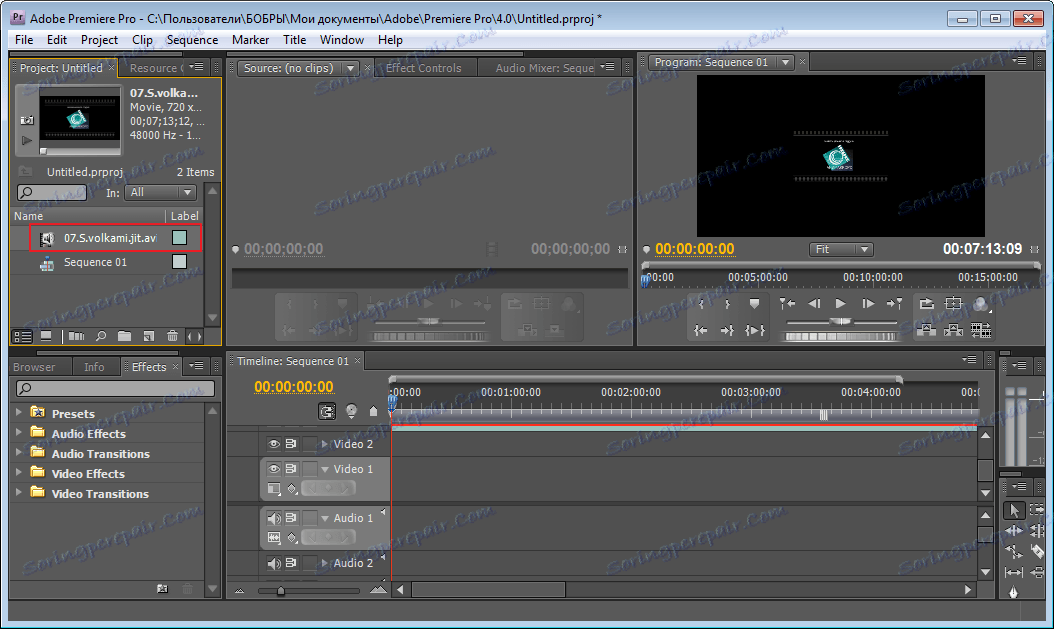
Zatim ga kliknite desnom tipkom miša. Odaberite funkciju "Interpretiranje snimke" .
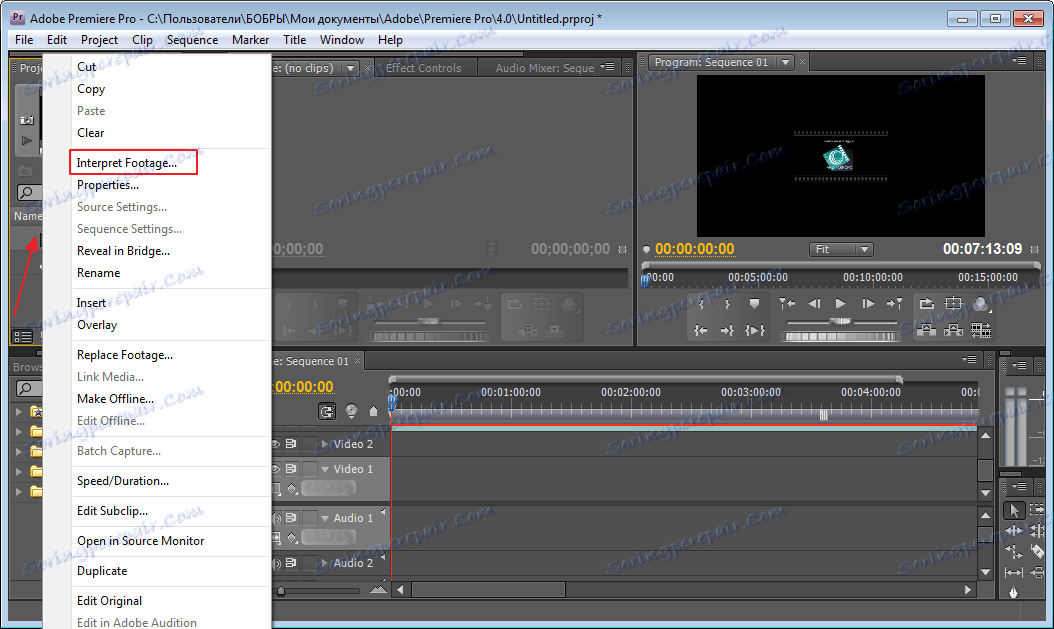
U prozoru "Pretpostavimo ovu brzinu prijenosa" prikazuje se željeni broj okvira. Na primjer, ako je bilo 50 , unijet ćemo 25, a videozapis će se prepoloviti. Ovo se može vidjeti iz vremena svog novog videozapisa. Ako ga usporimo, postat će dulje. Slična situacija s ubrzanjem, samo ovdje je potrebno povećati broj okvira.
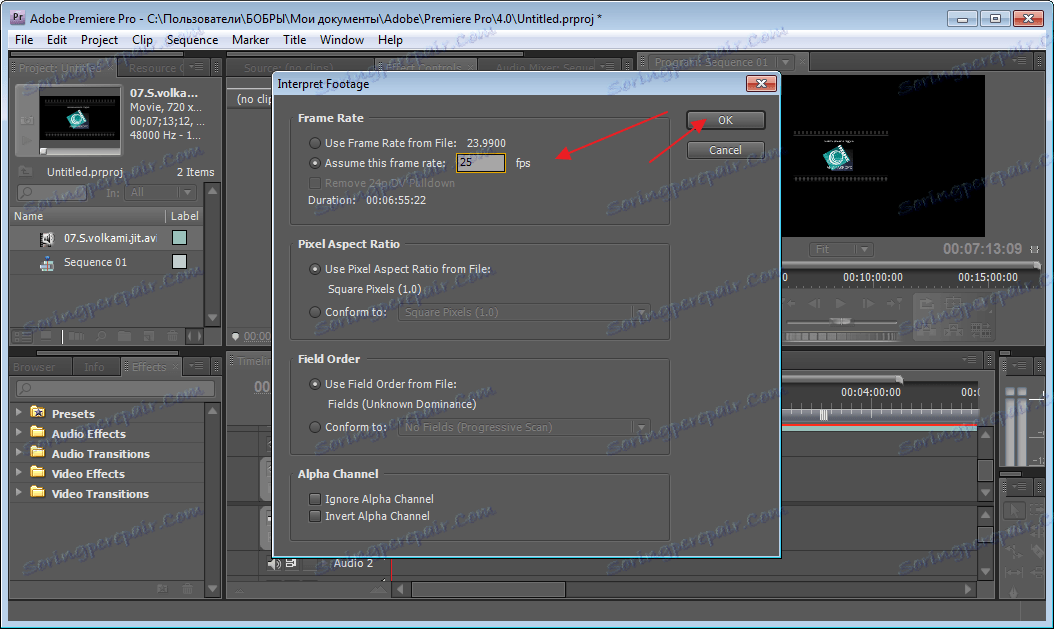
Dobar način, ali to je samo za cijeli videozapis. A što ako trebate ispraviti brzinu na određenom području?
Kako ubrzati ili usporiti dio videozapisa
Obratimo se vremenskoj liniji . Moramo pregledati videozapis i označiti granice segmenta koji ćemo promijeniti. To je učinjeno pomoću alata "Blade" . Odabiremo početak i odsječen, a time i kraj.
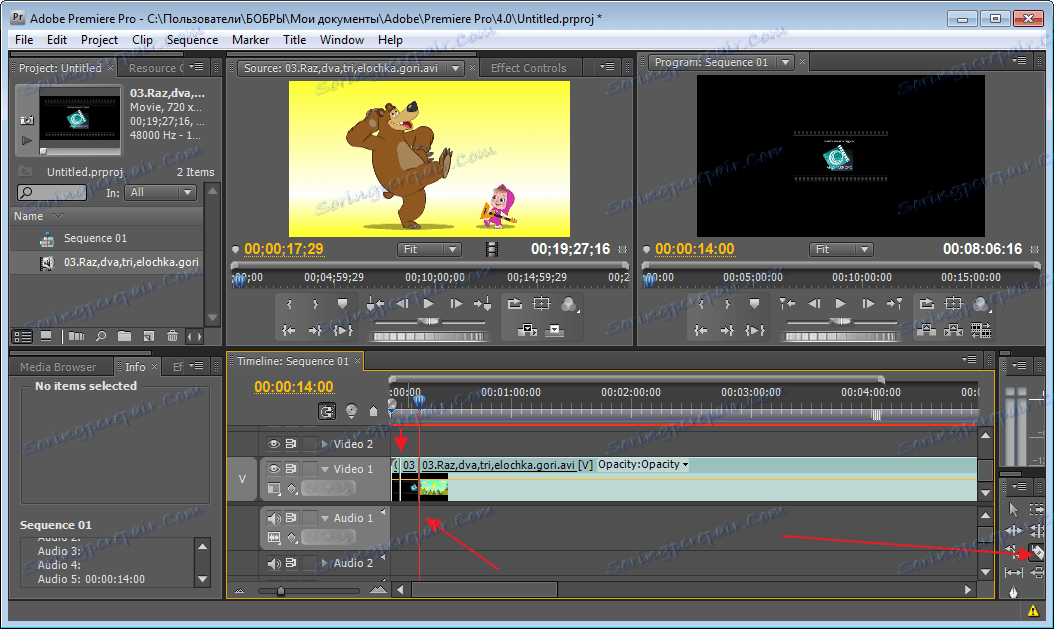
Sada odaberite ono što je dobiveno pomoću Alata za odabir . I kliknite desnu tipku miša na njemu. Na izborniku koji se otvori zainteresirani smo za "Brzina / Trajanje" .
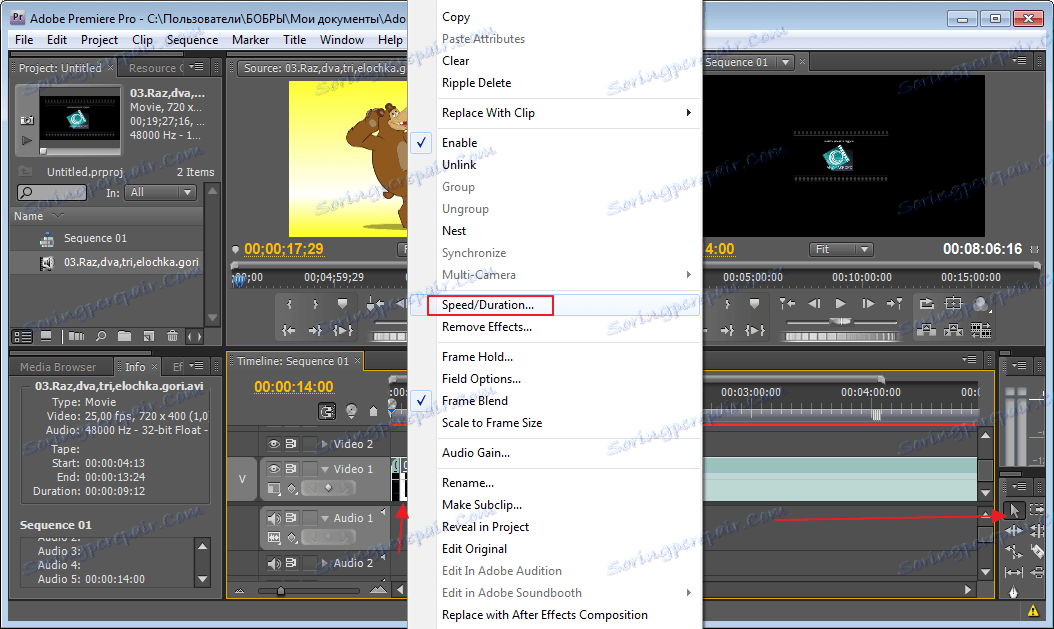
U sljedećem prozoru morate unijeti nove vrijednosti. Prikazuju se u postocima i minutama. Možete ih promijeniti ručno ili pomoću posebnih strelica, povlačenjem koje mijenjaju numeričke vrijednosti u jednom ili drugom smjeru. Promjena postotka mijenja vrijeme i obratno. Imali smo vrijednost od 100% . Želim ubrzati videozapis i unijeti 200% , minute će se promijeniti u skladu s tim. Usporiti ćemo uvesti vrijednost ispod izvorne vrijednosti.
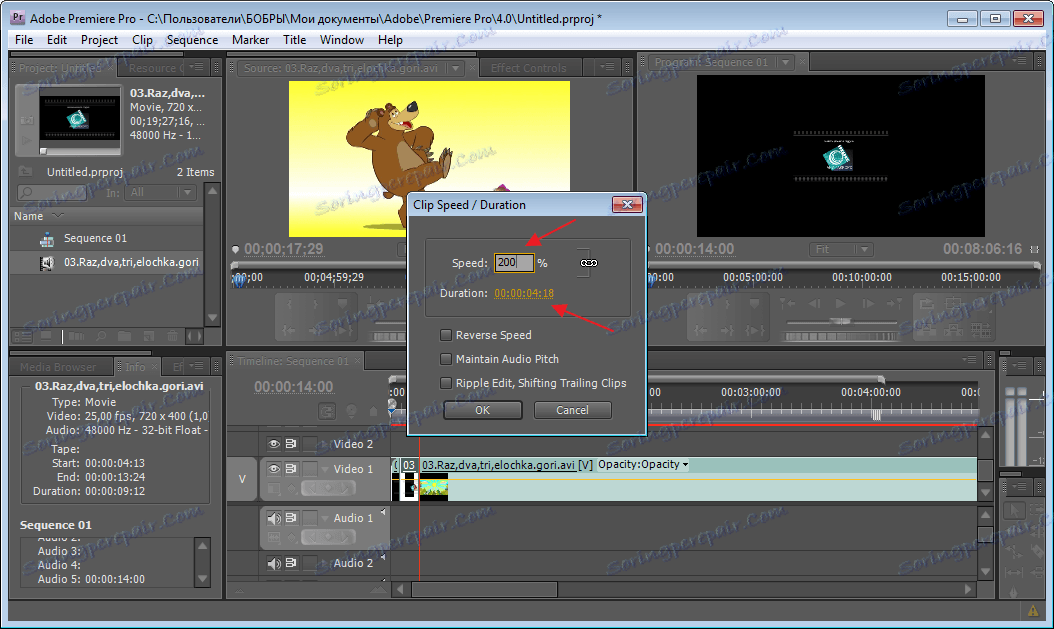
Kao što se ispostavilo, usporavanje i ubrzanje videozapisa u programu Adobe Premiere Pro nije teško i brzo. Ispravljanje malog videozapisa odvelo je oko 5 minuta.
